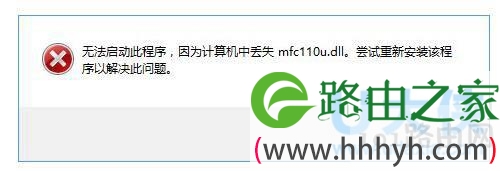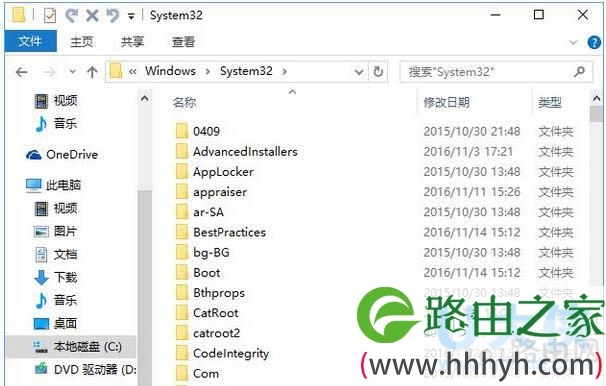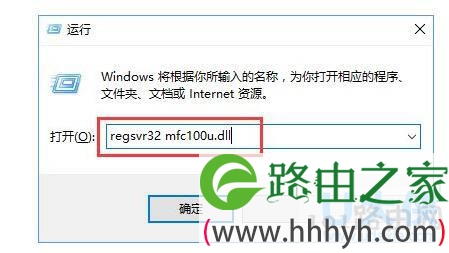亲,以下就是关于(Win10开机提示“计算机中丢失mfc110u.dll”修复方法),由“WiFi之家网”整理!
原标题:"Win10开机提示“计算机中丢失mfc110u.dll”解决方法"相关电脑问题教程分享。 - 来源:WiFi之家网。
Win10开机提示“计算机中丢失mfc110u.dll”怎么办?在使用Win10系统的过程中,可能很多用户都有碰到过这样一个问题:电脑开机后,系统就提示“计算机中丢失mfc110u.dll”,这个mfc110u.dll文件对于系统的运行至关重要,那么该如何解决这个问题呢?针对这个问题,下面,WiFi之家网小编就给大家介绍Win10开机提示“计算机中丢失mfc110u.dll”解决方法。
Win10
1、网上下载一个mfc110u.dll文件;
2、解压文件并复制到系统目录 C:Windows\System32中。
Win10
3、按Win+r打开运行窗口,输入regsvr32 mfc100u.dll,回车执行即可。
Win10
以上就是Win10开机提示“计算机中丢失mfc110u.dll”解决方法
以上就是关于-常见问题-(Win10开机提示“计算机中丢失mfc110u.dll”修复方法)的教程!
原创文章,作者:常见问题,如若转载,请注明出处:https://www.224m.com/121996.html